word文档中字体磅值与段落行距
Word中如何进行文字大小和行距设置

Word中如何进行文字大小和行距设置在使用Microsoft Word进行文字编辑时,我们经常需要调整文字的大小和行距以满足我们的需求。
本文将向您介绍如何在Word中进行文字大小和行距的设置。
一、调整文字大小在Microsoft Word中,您可以通过以下几种方式调整文字的大小:1. 利用快捷键:您可以使用快捷键来快速调整文字的大小。
选中您想要调整大小的文字,然后按下“Ctrl”+“Shift”+“>”键,文字的大小将增加一号;按下“Ctrl”+“Shift”+“<”键,文字的大小将减小一号。
2. 利用“字体”菜单:您可以通过“字体”菜单来调整文字的大小。
选中您想要调整大小的文字,点击“开始”选项卡上的“字体”菜单,在弹出的字体设置窗口中,选择您想要的文字大小即可。
3. 利用“样式”菜单:除了使用“字体”菜单外,您还可以利用“样式”菜单来调整文字的大小。
在Word的顶部菜单栏中,找到“样式”菜单,点击下拉箭头并选择“修改样式”,在弹出的样式设置窗口中,选择“字体”选项卡,调整文字的大小即可。
二、调整行距在Microsoft Word中,您可以通过以下几种方式调整文字的行距:1. 利用快捷键:选中您想要调整行距的文字,按下“Ctrl”+“1”键,文字的行距将调整为单倍行距;按下“Ctrl”+“2”键,文字的行距将调整为1.5倍行距;按下“Ctrl”+“5”键,文字的行距将调整为1.5倍行距。
2. 利用“段落”菜单:您可以通过“段落”菜单来调整文字的行距。
选中您想要调整行距的文字,点击“开始”选项卡上的“段落”菜单,在弹出的段落设置窗口中,选择“间距”选项卡,在“行距”一栏中选择您想要的行距方式,如“单倍行距”、“1.5倍行距”、“两倍行距”等,点击确定即可。
3. 利用“样式”菜单:就像调整文字大小一样,您还可以利用“样式”菜单来调整文字的行距。
找到“样式”菜单,点击下拉箭头并选择“修改样式”,在弹出的样式设置窗口中,选择“段落格式”选项卡,调整文字的行距即可。
Word如何调整字间距,行间距

Word如何调整字间距、行间距字间距决定行内文字之间的距离。
行距决定段落中各行文字之间的垂直距离。
段落间距决定段落上方或下方的间距量。
一、调整汉字与英文字母、数字间的距离Word中的汉字、英文字母、数字之间一般都存在一小段间隔,这个间隔有一个空格大小,看起来很不协调。
如果我们不需要这段间隔,可以这样处理。
按“Ctrl+A”组合键选定全部文档,选择“格式—段落—中文版式”,取消其中“字符间距”设置框下面的“自动调整中文与西文的间距”和“自动调整中文与数字的间距”选项。
二、任意修改字间距Word的字间距有“标准”、“加宽”、“紧缩”等三种。
调整字间距的方法如下:选定文本,点击“格式一字体”,选择“字符间距”选项卡,在间距下拉列表中选择适当的类型和增添或减小的间距数值就可以了。
三、任意修改行距Word中提供了多种标准的行距供选择,在“格式→段落”的“缩进和间距”选项页中,“行距”框里提供了行距的选择列表,包括“单倍行距”、“最小行距”等。
只要做出相应的设置就可以得到你满意的效果。
单倍行距:此选项将行距设置为该行最大字体的高度加上一小段额外间距。
额外间距的大小取决于所用的字体的大小。
1.5倍行距:此选项为单倍行距的1.5倍。
双倍行距:此选项为单倍行距的两倍。
最小值:此选项设置适应行上最大字体或图形所需的最小行距。
最小值是指行距的下限固定,上限不定,它会随行中最大字体的变化而变化。
固定值:此选项设置固定行距。
固定值是指行距固定,不论字体的大小(字体的磅数大于行距的磅数时文字的上部有可能看不见)。
例如:如果文本采用10磅的字体,则可以将行距设置为12磅。
多倍行距:此选项设置可以用大于1数字表示的行距。
例如:将行距设置为1.15会使间距增加15%将行距设置为3会使间距增加300%三倍行距)。
word文档中字体磅值与段落行距(1)
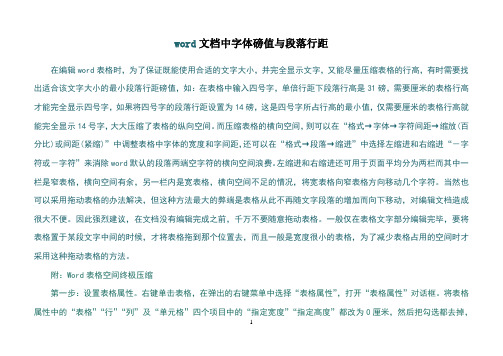
word文档中字体磅值与段落行距在编辑word表格时,为了保证既能使用合适的文字大小,并完全显示文字,又能尽量压缩表格的行高,有时需要找出适合该文字大小的最小段落行距磅值,如:在表格中输入四号字,单倍行距下段落行高是31磅,需要厘米的表格行高才能完全显示四号字,如果将四号字的段落行距设置为14磅,这是四号字所占行高的最小值,仅需要厘米的表格行高就能完全显示14号字,大大压缩了表格的纵向空间。
而压缩表格的横向空间,则可以在“格式→字体→字符间距→缩放(百分比)或间距(紧缩)”中调整表格中字体的宽度和字间距,还可以在“格式→段落→缩进”中选择左缩进和右缩进“-字符或-字符”来消除word默认的段落两端空字符的横向空间浪费。
左缩进和右缩进还可用于页面平均分为两栏而其中一栏是窄表格,横向空间有余,另一栏内是宽表格,横向空间不足的情况,将宽表格向窄表格方向移动几个字符。
当然也可以采用拖动表格的办法解决,但这种方法最大的弊端是表格从此不再随文字段落的增加而向下移动,对编辑文档造成很大不便。
因此强烈建议,在文档没有编辑完成之前,千万不要随意拖动表格。
一般仅在表格文字部分编辑完毕,要将表格置于某段文字中间的时候,才将表格拖到那个位置去,而且一般是宽度很小的表格,为了减少表格占用的空间时才采用这种拖动表格的方法。
附:Word表格空间终极压缩第一步:设置表格属性。
右键单击表格,在弹出的右键菜单中选择“表格属性”,打开“表格属性”对话框。
将表格属性中的“表格”“行”“列”及“单元格”四个项目中的“指定宽度”“指定高度”都改为0厘米,然后把勾选都去掉,1选项框变为灰色。
单击[确定]按钮,表格各行、列即自动缩至最小值。
如果表格没有缩到最小,即:单元格内左右还各留有默认的厘米空间。
是因为当初在插入表格的时候,没有选择“根据内容调整表格”,而是选择了另外两种插入表格的方式,即:“固定列宽”或“根据窗口调整表格”。
这时,还需要继续下面的设置。
正文段落和标题行间距一律“最小值,设置值磅”;按照标题的不同,分别采用不同的段前后间距大标题,段前后

标题与页眉页脚的距离:建 议设置为1倍行距
二级节标题的段前后间距磅数
标题前段间距:12磅 标题后段间距:12磅 标题前段间距:18磅 标题后段间距:18磅
二级节标题与其他内容的间距设置
标题与正文 的距离:建 议设置为1.5
倍行高
标题与图片 的距离:建 议设置为1倍
行高
标题与表格 的距离:建 议设置为1倍
标题与下一级标题的间距:建 议设置为1倍行距
标题与图片、表格等元素的间 距:建议设置为0.5倍行距
标题与页边距的间距:建议设 置为1倍行距
行高
标题与页边 距的距离: 建议设置为1
倍行高
标题与页眉 页脚的距离: 建议设置为1
倍行高
标题与脚注 的距离:建 议设置为1倍
行高
三级节标题的段前后间距磅数
标题段前间距:12磅
标题段后间距:12磅
正文段前间距:6磅
正文段后间距:6磅
三级节标题与其他题与页边距的 距离:保持一定 的距离,使标题 更加突出
一级节标题的段前后间距磅数
标题段前间距:12磅 标题段后间距:12磅 标题段前间距:18磅 标题段后间距:18磅
一级节标题与其他内容的间距设置
标题与图片的距离:建议设 置为1倍行距
标题与表格的距离:建议设 置为1倍行距
标题与正文的距离:建议设 置为1.5倍行距
大标题的段前后间距磅数
标题前后间距:10磅
标题与正文间距:15磅
标题与图片间距:20磅
标题与表格间距:25磅
大标题与其他内容的间距设置
标题与正文的距 离:保持一定的 距离,使标题更 加突出
标题与图片的距 离:根据图片的 大小和位置,适 当调整标题与图 片的距离
word文档中字体磅值与段落行距

word文档中字体磅值与段落行距在编辑word表格时,为了保证既能使用合适的文字大小,并完全显示文字,又能尽量压缩表格的行高,有时需要找出适合该文字大小的最小段落行距磅值,如:在表格中输入四号字,单倍行距下段落行高是31磅,需要1.1厘米的表格行高才能完全显示四号字,如果将四号字的段落行距设置为14磅,这是四号字所占行高的最小值,仅需要0.5厘米的表格行高就能完全显示14号字,大大压缩了表格的纵向空间。
而压缩表格的横向空间,则可以在“格式→字体→字符间距→缩放(百分比)或间距(紧缩)”中调整表格中字体的宽度和字间距,还可以在“格式→段落→缩进”中选择左缩进和右缩进“-0.25字符或-0.5字符”来消除word默认的段落两端空0.5字符的横向空间浪费。
左缩进和右缩进还可用于页面平均分为两栏而其中一栏是窄表格,横向空间有余,另一栏内是宽表格,横向空间不足的情况,将宽表格向窄表格方向移动几个字符。
当然也可以采用拖动表格的办法解决,但这种方法最大的弊端是表格从此不再随文字段落的增加而向下移动,对编辑文档造成很大不便。
因此强烈建议,在文档没有编辑完成之前,千万不要随意拖动表格。
一般仅在表格文字部分编辑完毕,要将表格置于某段文字中间的时候,才将表格拖到那个位置去,而且一般是宽度很小的表格,为了减少表格占用的空间时才采用这种拖动表格的方法。
附:Word表格空间终极压缩第一步:设置表格属性。
右键单击表格,在弹出的右键菜单中选择“表格属性”,打开“表格属性”对话框。
将表格属性中的“表格”“行”“列”及“单元格”四个项目中的“指定宽度”“指定高度”都改为0厘米,然后把勾选都去掉,选项框变为灰色。
单击[确定]按钮,表格各行、列即自动缩至最小值。
如果表格没有缩到最小,即:单元格内左右还各留有默认的0.19厘米空间。
是因为当初在插入表格的时候,没有选择“根据内容调整表格”,而是选择了另外两种插入表格的方式,即:“固定列宽”或“根据窗口调整表格”。
Word文档中如何调整行距和段落间距

Word文档中如何调整行距和段落间距Word是一款常用的文字处理软件,无论是写作、编辑还是排版都离不开调整行距和段落间距。
在本文中,我们将详细介绍在Word文档中如何准确调整行距和段落间距,以达到整洁美观、流畅阅读的效果。
一、调整行距行距是指一行文字与下一行文字之间的间距。
1. 打开Word文档后,选中你想要调整行距的文字。
2. 进入“布局(Layout)”选项卡,点击“段落(Paragraph)”组中的“行距(Line Spacing)”按钮。
3. 在弹出的下拉菜单中,你可以选择以下几种行距选项:- 单倍行距(Single):默认行距,每行文字之间无额外间距。
- 1.5倍行距(1.5 lines):每行文字之间增加一定间距,相对于单倍行距,更易于阅读。
- 2倍行距(Double):每行文字之间间距最大,适用于文章批注或编辑时临时增加间距。
此外,你还可以自定义行距选项,选择“行距选项(Line spacing options)”,在弹出的对话框中设置行距数值、间距单位以及是否勾选“整段(Add space before/after paragraph)”。
4. 选择合适的行距选项后,点击“确定(OK)”应用在选中的文字上。
若需要调整整篇文档的行距,可以将整篇文档的文字全部选中后再进行上述操作。
二、调整段落间距段落间距是指不同段落之间的间距,通过调整段落间距,可以让段落之间更加清晰分隔,提高文章的可读性。
1. 选中你想要调整段落间距的段落或整篇文档中的所有段落。
2. 进入“布局(Layout)”选项卡,点击“段落(Paragraph)”组中的“段落间距(Spacing)”按钮。
3. 在弹出的下拉菜单中,你可以选择以下几种段落间距选项:- 无间距(No Spacing):默认段落间距,没有额外间距。
- 紧凑(Compact):适用于段落紧凑排版,间距相对较小。
- 标准(Normal):段落之间增加适度间距,使得段落之间更清晰。
Word文档中如何调整行距和段落间距

Word文档中如何调整行距和段落间距Word文档是广泛应用于学术、商务和个人文档处理的工具。
为了提高文档的可读性和美观性,我们需要调整行距和段落间距。
本文将详细介绍如何在Word文档中进行行距和段落间距的调整。
一、调整行距行距是指行与行之间的垂直间隔距离。
在Word文档中,我们可以通过以下步骤进行行距的调整:1. 打开Word文档,选中需要调整行距的文字段落(可选中部分或全部段落)。
2. 在Word菜单栏的“首页”选项卡中,找到“段落”区域中的“行距”按钮,点击展开行距选项。
3. 在弹出的行距选项中,可以选择常见的行距设置,如“单倍行距”、“1.5倍行距”、“2倍行距”等。
点击相应的行距设置,即可应用到选中的文字段落。
4. 如果需要自定义行距,可以点击“行距选项”打开高级设置窗口。
5. 在高级设置窗口的“间距”部分,可以设置行距的具体数值,如“固定值”、“至少值”、“多倍值”等选项。
6. 通过调整数值或选择合适的选项,自定义行距,点击“确定”应用到选中的文字段落。
二、调整段落间距段落间距是指段落与段落之间的垂直间隔距离。
在Word文档中,我们可以通过以下步骤进行段落间距的调整:1. 在Word文档中,选中需要调整段落间距的段落(可选中部分或全部段落)。
2. 在Word菜单栏的“首页”选项卡中,找到“段落”区域中的“段落间距”按钮,点击展开段落间距选项。
3. 在弹出的段落间距选项中,可以选择常见的段落间距设置,如“单倍段落间距”、“1.5倍段落间距”、“2倍段落间距”等。
点击相应的段落间距设置,即可应用到选中的段落。
4. 如果需要自定义段落间距,可以点击“段落间距选项”打开高级设置窗口。
5. 在高级设置窗口的“间距”部分,可以设置段落间距的具体数值,如“固定值”、“至少值”、“多倍值”等选项。
6. 通过调整数值或选择合适的选项,自定义段落间距,点击“确定”应用到选中的段落。
三、总结调整Word文档中的行距和段落间距可以提高文档的可读性和美观性。
Word中如何调整文字的行距
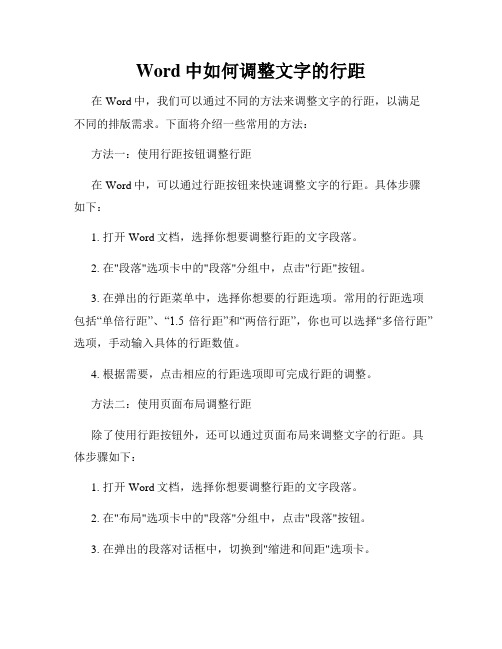
Word中如何调整文字的行距在Word中,我们可以通过不同的方法来调整文字的行距,以满足不同的排版需求。
下面将介绍一些常用的方法:方法一:使用行距按钮调整行距在Word中,可以通过行距按钮来快速调整文字的行距。
具体步骤如下:1. 打开Word文档,选择你想要调整行距的文字段落。
2. 在"段落"选项卡中的"段落"分组中,点击"行距"按钮。
3. 在弹出的行距菜单中,选择你想要的行距选项。
常用的行距选项包括“单倍行距”、“1.5倍行距”和“两倍行距”,你也可以选择“多倍行距”选项,手动输入具体的行距数值。
4. 根据需要,点击相应的行距选项即可完成行距的调整。
方法二:使用页面布局调整行距除了使用行距按钮外,还可以通过页面布局来调整文字的行距。
具体步骤如下:1. 打开Word文档,选择你想要调整行距的文字段落。
2. 在"布局"选项卡中的"段落"分组中,点击"段落"按钮。
3. 在弹出的段落对话框中,切换到"缩进和间距"选项卡。
4. 在"行距"部分,可以通过下拉菜单选择行距类型,或者手动输入具体的行距数值。
5. 根据需要,在对话框中的其他选项中进行进一步的调整。
例如,可以通过"段前"和"段后"选项来调整段落的前后间距。
6. 点击"确定"按钮,完成行距的调整。
方法三:使用快捷键调整行距如果你熟悉Word的快捷键操作,还可以使用快捷键来调整文字的行距。
通常情况下,可以按住Ctrl键并同时按下数字键1、2或5来分别设置为单倍行距、1.5倍行距或两倍行距。
总结通过以上三种方法,我们可以轻松地在Word中调整文字的行距,适应不同的排版需求。
无论是使用行距按钮、页面布局还是快捷键,都能够很好地完成行距的调整。
- 1、下载文档前请自行甄别文档内容的完整性,平台不提供额外的编辑、内容补充、找答案等附加服务。
- 2、"仅部分预览"的文档,不可在线预览部分如存在完整性等问题,可反馈申请退款(可完整预览的文档不适用该条件!)。
- 3、如文档侵犯您的权益,请联系客服反馈,我们会尽快为您处理(人工客服工作时间:9:00-18:30)。
word文档中字体磅值与段落行距
在编辑word表格时,为了保证既能使用合适的文字大小,并完全显示文字,又能尽量压缩表格的行高,有时需要找出适合该文字大小的最小段落行距磅值,如:在表格中输入四号字,单倍行距下段落行高是31磅,需要1.1厘米的表格行高才能完全显示四号字,如果将四号字的段落行距设置为14磅,这是四号字所占行高的最小值,仅需要0.5厘米的表格行高就能完全显示14号字,大大压缩了表格的纵向空间。
而压缩表格的横向空间,则可以在“格式→字体→字符间距→缩放(百分比)或间距(紧缩)”中调整表格中字体的宽度和字间距,还可以在“格式→段落→缩进”中选择左缩进和右缩进“-0.25字符或-0.5字符”来消除word默认的段落两端空0.5字符的横向空间浪费。
左缩进和右缩进还可用于页面平均分为两栏而其中一栏是窄表格,横向空间有余,另一栏内是宽表格,横向空间不足的情况,将宽表格向窄表格方向移动几个字符。
当然也可以采用拖动表格的办法解决,但这种方法最大的弊端是表格从此不再随文字段落的增加而向下移动,对编辑文档造成很大不便。
因此强烈建议,在文档没有编辑完成之前,千万不要随意拖动表格。
一般仅在表格文字部分编辑完毕,要将表格置于某段文字中间的时候,才将表格拖到那个位置去,而且一般是宽度很小的表格,为了减少表格占用的空间时才采用这种拖动表格的方法。
附:Word表格空间终极压缩
第一步:设置表格属性。
右键单击表格,在弹出的右键菜单中选择“表格属性”,打开“表格属性”对话框。
将表格属性中的“表格”“行”“列”及“单元格”四个项目中的“指定宽度”“指定高度”都改为0厘米,然后把勾选都去掉,
选项框变为灰色。
单击[确定]按钮,表格各行、列即自动缩至最小值。
如果表格没有缩到最小,即:单元格内左右还各留有默认的0.19厘米空间。
是因为当初在插入表格的时候,没有选择“根据内容调整表格”,而是选择了另外两种插入表格的方式,即:“固定列宽”或“根据窗口调整表格”。
这时,还需要继续下面的设置。
打开“表格属性”对话框中的“表格”对话框,点击下面的[选项]按钮,打开“表格选项”对话框。
勾选“自动调整尺寸以适应内容”,并将单元格默认边距都改为0厘米,确定后退出,再检查并重复上面将指定宽度、指定高度设为0厘米并,去掉所有勾选。
这时表格单元格的宽度肯定是最小宽度了。
(需要注意的是,如果整张表格中有些单元格是没有文字的空白单元格,若选择整张表格进行以上的操作,无文字的空白单元格将会窄得让你无法操作这个单元格。
你需要用“Ctrl+鼠标左键”来指定选择那些有文字的单元格进行以上操作,并且要在“表格属性”对话框中,点击“单元格”对话框下面的[选项]按钮,将单元格“选项对话框”中的“与整张表格相同”的勾选去掉。
)
如还要缩小单元格宽度,只有在“格式/字体/字符间距”中将字符缩放设为99%,90%等;间距设为紧缩0.1至0.5磅。
要将单元格的行高缩为最小,如宋体5号(10.5磅)的最小行高应该为3.5毫米,可以先将段落行间距磅值设为字体的磅值,再将表格行高设为3.5毫米即可。
经过以上操作,表格的宽度和行高对于正常显示单元格内的文字来说,应该是终极压缩了。
下面比较一下文字在段落中和文字在压缩了空间的表格中的占位情况。
上面的两行文字(显示比例为400%的视图效果)均为宋体5号(10.5磅),字体缩放100%,标准字符间距。
将这些文字置于段落中时,每个文字的空间占位:宽高均为3.704毫米,15个字占位总宽度为5.556厘米。
将这些文字分别置于表格的单元格中时,通过压缩表格空间,每个字的空间占位:宽高均为3.5毫米,16个字占位总宽度为5.59厘米,即:表格单元格的列宽和行高均为3.5毫米,表格总宽度为5.59厘米。
两种情况下的打印结果:文字完全打印出来,同样清晰。
仔细观察表格中的字符占位,发现字符底下仍有一些空间,但不知什么原因,对于10.5磅的宋体字,表格行高设置与字体实际高度没有完全匹配的选项,只有0.35厘米最为接近10.5磅宋体字的实际高度,下一个选项是0.3厘米行高,小于字体的实际高度。
按照下面“精确打印10厘米高度(即307磅)的字”一文的叙述(本人检验确实如此),则与10.5磅宋体字实际高度完全匹配的表格行高应该是3.4202毫米。
3.4202毫米÷10.5磅×307磅=100毫米=10厘米网页文章摘选:字体大小知多少.?
要精确打印出10厘米高度的字,就要知道10厘米的字到底是多少号或多少磅。
按照一磅等于0.352777778毫米计算。
10厘米约是283.5磅。
但将字体设为这一磅值后,打印出来一量,高度不是10厘米。
原来字模的大小不等于字体的大小。
几经测试,最后发现,把字体的高度10厘米乘以1.073,再除以0.035,将得到的数值307作为字体的磅值,打印出来的字体正好是10厘米高。
结论:使“字体的磅值=字体的实际高度(厘米)×1.073÷0.035”,打印出来的字体就与期望的实际高度一致。
word中选择字体大小有两种,一种是“号”,一种是“磅”(excel中只有“磅”),“号”与“磅”的对应关系如下表。
在精确设置表格行高时,字号、磅值与字体的毫米高度之间的关系也是有用的参考(见下表)。
72磅=1英寸,1英寸=2.54厘米,1磅=0.352777778毫米(实际高度为0.3257毫米)。
A4纸默认的上下边距正是2.54厘米。
如果要选择word“字号”菜单中没有的字号,只需选中要改变字号的文字,然后在字号选择框中键入需要的磅值,按下Enter键即可,如:100,11.5等磅值。
下面的图表是经过仔细试验,肉眼观察,得出的字体(宋体)字号大小与其相应的单倍行距和最小行距的磅值近似值(小于四号的字不便观察,稍有误差),四号以上的字与上面附表中的磅值几乎相同,因而附表中的字体磅值就是其最小行距的磅值。
图表以正方形的“面”字为例,并使用“格式→边框和底纹→底纹填充颜色”,使“面”字处于颜色块中,便于观察占用行距的情况。
奇怪的是,在单倍行距的情况下,小5号、5号、小4号三种字号占用的行间距是一样的,只不过由于字体加宽了,所以多出行数来了,如果以每行一两个字来观察相同行数下三种字号变换时,就会发现完全是一样的占用纵向空间。
同样,4号、小3号、3号、小2号、2号,甚至加上小1号,占用的纵向空间都相同,小1号只由原15行增加到了16行而已。
剩下的1号、小初和初号三种字号则变化较大,各位有兴趣可以试验一下。
以上这些变化规律对于表格很有意义。
111。
